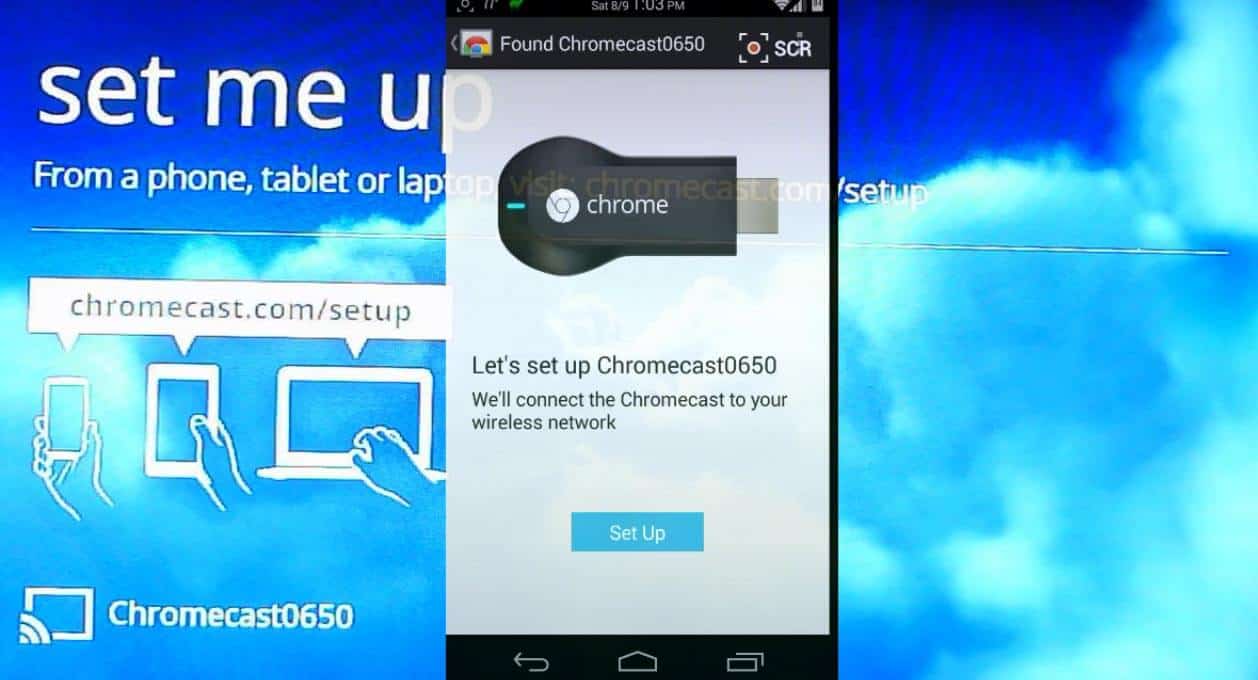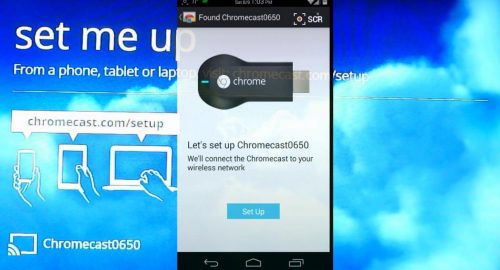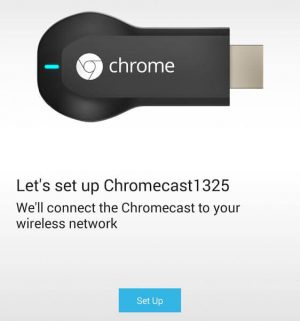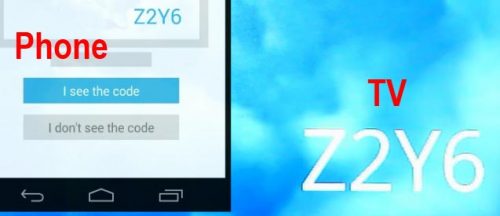Chromecast — это маленькое устройство, которое можно подключить к телевизору и использовать для стриминга видео, фотографий и другого контента с вашего мобильного устройства или компьютера. Один из способов подключения Chromecast — использование телефона.
Если ваш телефон имеет встроенную функцию Chromecast built-in, то подключение будет очень простым процессом. Просто удостоверьтесь, что ваш телевизор и телефон подключены к одной и той же Wi-Fi сети, и включите Chromecast на телевизоре. Затем откройте приложение или веб-страницу с контентом, который вы хотите воспроизвести на телевизоре, и найдите значок Cast на экране вашего телефона. Нажмите на значок и выберите вашу Chromecast в списке доступных устройств.
Если ваш телефон не имеет встроенной функции Chromecast built-in, вам потребуется установить приложение Google Home из App Store или Google Play. Откройте приложение и выполните инструкции для настройки вашей Chromecast. Когда ваша Chromecast будет готова к использованию, вы сможете стримить контент с вашего телефона на телевизор, используя приложение Google Home или другие совместимые приложения.
Подключение Chromecast к телевизору через телефон — это простой и удобный способ наслаждаться своими любимыми фильмами, сериалами и другим контентом прямо на большом экране. Следуйте этим простым инструкциям, чтобы начать использовать Chromecast и раскрыть все возможности вашего телевизора.

Подготовка устройств
Перед тем как подключить Chromecast к телевизору через телефон, необходимо выполнить ряд подготовительных действий.
- Убедитесь, что у вас есть все необходимые устройства: для подключения Chromecast к телевизору через телефон вам понадобятся сам Chromecast, телевизор с HDMI-портом, смартфон или планшет с поддержкой Chromecast и доступ к Интернету.
- Установите приложение Google Home на свой телефон или планшет: чтобы настроить Chromecast и управлять им, необходимо установить официальное приложение Google Home из Google Play (для Android) или App Store (для iOS).
- Подключите Chromecast к телевизору: возьмите Chromecast и подключите его к свободному порту HDMI на задней или боковой панели телевизора. Если у вас несколько HDMI-портов, убедитесь, что вы выбрали правильный порт.
- Подключите Chromecast к источнику питания: вставьте кабель питания, поставляемый в комплекте с Chromecast, в порт USB-порт на самом устройстве или используйте адаптер сетевого питания. Подключите кабель питания к розетке.
- Настройте телевизор: включите телевизор и выберите соответствующий источник входного сигнала, соответствующий порту HDMI, к которому подключен Chromecast. Это может быть HDMI 1, HDMI 2 и т.д.
- Установите Chromecast приложение на свой смартфон или планшет: откройте Google Play или App Store на своем устройстве, найдите приложение Chromecast и установите его.
После выполнения всех подготовительных действий вы будете готовы перейти к следующему этапу — настройке Chromecast и его подключению к телевизору через телефон.

Установка приложения Google Home
Для того чтобы подключить Chromecast к телевизору через телефон, необходимо установить приложение Google Home на свое мобильное устройство. Google Home — это приложение, разработанное компанией Google, которое позволяет управлять устройствами для умного дома, включая Chromecast.
Чтобы установить приложение Google Home, выполните следующие шаги:
- Откройте Google Play Market на своем телефоне или другом Android-устройстве.
- Введите в поисковой строке «Google Home» и нажмите на иконку поиска.
- Выберите приложение Google Home из списка результатов поиска.
- Нажмите на кнопку «Установить».
- После установки приложение будет доступно на главном экране вашего устройства.
Если у вас устройство на базе iOS, то для установки приложение Google Home необходимо:
- Откройте App Store на своем iPhone или iPad.
- Введите в поисковую строку «Google Home» и нажмите на кнопку поиска.
- Выберите приложение Google Home из списка результатов поиска.
- Нажмите на кнопку «Установить» и введите ваш пароль Apple ID.
- После установки приложение будет доступно на главном экране вашего устройства.
Теперь, когда приложение Google Home установлено на вашем телефоне, вы готовы подключить Chromecast к телевизору и настроить его с помощью мобильного устройства.

Chromecast — это устройство, built, чтобы позволить потребителям потоковое воспроизведение контента на своем телевизоре через свой телефон или планшет. Вот как подключить Chromecast к телевизору:
- Подключите Chromecast к HDMI-порту на задней или боковой панели телевизора.
- Подключите USB-кабель Chromecast к USB-порту на телевизоре или используйте адаптер питания для подключения к розетке.
- Включите телевизор и выберите соответствующий источник входного сигнала.
- Загрузите приложение Google Home на свой телефон, если оно еще не установлено.
- Откройте приложение Google Home и в верхнем правом углу нажмите на значок устройства Chromecast, чтобы начать настройку.
- Следуйте инструкциям на экране, чтобы подключить Chromecast к вашей Wi-Fi-сети.
- После завершения настройки вы сможете использовать свой телефон в качестве пульта дистанционного управления для потокового воспроизведения контента на телевизоре через Chromecast.
Сопряжение Chromecast с телефоном
Для того чтобы подключить Chromecast к телевизору через телефон, необходимо выполнить несколько простых шагов:
- Подключите Chromecast к телевизору с помощью HDMI-кабеля.
- Убедитесь, что телефон подключен к той же Wi-Fi сети, что и Chromecast.
- Откройте приложение Google Home на своем телефоне.
- В правом верхнем углу экрана нажмите на значок «+».
- Выберите «Настройка устройства».
- В списке доступных устройств выберите Chromecast, который вы хотите подключить.
- Следуйте инструкциям на экране для завершения процесса установки Chromecast.
После завершения сопряжения ваш телефон будет готов к использованию Chromecast. Вы сможете использовать его для стриминга контента на телевизоре, управления видео воспроизведением и других функций, встроенных в Chromecast.
Сотовые телефоны — популярные поломки и неисправности
Можно ли подключить Chromecast к телевизору через телефон без интернета?
Да, вы можете подключить Chromecast к телевизору через телефон без интернета. Процесс настройки Chromecast требует подключения к Wi-Fi сети, однако после этого вы можете использовать свой телефон в качестве пульта управления, даже если ваш телефон не имеет доступа к интернету. Необходимо только установить и настроить Chromecast с использованием подключения к Wi-Fi до того, как вы отключите интернет на своем телефоне.
Подключение телевизора через смартфон с Miracast
Данный способ работает только если поддерживается стандарт Miracast телефоном и телевизором.
- Активировать функцию Miracast на телевизоре. На Samsung для этого нужно нажать на Source на пульте ДУ и выбрать пункт Screen Mirroring в меню. На LG необходимо нажать на кнопку Settings, выбрать в параметрах «Сеть» и активировать функцию Miracast.
- Перейти к настройкам телефона и найти опцию «Беспроводной дисплей». Необходимо переключить ползунок, активировав опцию. На дисплее появится название телевизора в локальной сети.
- Нужно нажать на высветившуюся строчку, чтобы соединить устройства.
В настройках ТВ должна быть функция включения Miracast, если технология поддерживается. Источник: help-wifi.com
После этого на экране ТВ будет транслироваться все, что происходит на смартфоне.
Эта инструкция подходит для операционных систем MIUI от Xiaomi. Для подключения к телевизору смартфонов Samsung или других устройств под управлением Android нужно проделать другие манипуляции:
В настройках ТВ должна быть сеть DLNA, которую необходимо активировать. Источник: hi-tech.mail.ru
Что такое chromecast на телевизоре?
Встроенная функция Chromecast — это технология, которая позволяет транслировать ваши любимые приложения и контент с мобильного устройства, планшета или компьютера на телевизор или акустическую систему. ПРИМЕЧАНИЕ. . Трансляция с помощью браузера Google Chrome на компьютере.
работает все очень просто. Берем наш смартфон, или планшет, который работает на Android, или iOS, и запускаем на нем приложение YouTube. Включаем любой ролик, и сверху нажимаем на кнопку Google Cast. Появится ваш телевизор, выбираем его.
Как настроить Chromecast
Когда вы распакуете пакет Chromecast, вы обнаружите круглый ключ Chromecast с торчащим из него кабелем HDMI и блок питания с кабелем Micro-USB.
Чтобы настроить Chromecast, вам потребуется доступ к телефону Android или iPhone, на котором запущено приложение Google Home или ПК. Затем следуйте этим инструкциям:
1. Подключите ключ Chromecast к входу HDMI на телевизоре.
2. Подключите блок питания к электрической розетке.
3. Подключите кабель Micro USB к другому концу Chromecast.
4. Включите телевизор и переключитесь на вход HDMI, к которому вы подключили Chromecast.
5. Откройте приложение Google Home или на своем ПК перейдите по адресу www.chromecast.com/setup. В этом руководстве мы предполагаем, что вы используете телефон Android с приложением Google Home для настройки Chromecast.
6. После открытия приложения Google Home убедитесь, что вы включили Wi-Fi. Приложение попросит вас начать поиск новых устройств.
7. После завершения сканирования приложение должно сообщить вам, что обнаружил новый Chromecast вокруг вас. Нажмите на следующий.
8. Приложение Chromecast и Google Home будут отображать код. Убедившись, что это тот же код, нажмите на да.
9. Дайте устройству имя и нажмите на следующий.
10. Подключите сеть Wi-Fi для использования в Chromecast. Если вы уже вошли в сеть на своем телефоне Android, вам больше не придется входить в систему.
Для трансляции с компьютера Mac или Windows необходимо использовать браузер Google Chrome (функциональность встроена). Различные медиаплееры (например, YouTube и Netflix) поставляются с поддержкой Chromecast.
Через MHL
MHL сейчас поддерживается не всеми смартфонами. Для этого уже устаревшего способа подключения подходят телефоны Samsung (выпущенные до 2015 года) и некоторые устройства от Sony, Meizu, Huawei, HTC.
Для соединения потребуется подключить адаптер с MHL к телевизору с помощью системы HDMI, к телефону — через micro USB.
Самый простой вариант, но и самый не функциональный. Позволяет просматривать файлы во внутренней памяти устройства, фотографии, видео, музыку. По сути мобильник присоединяется к ТВ как флешка, главное в меню на телевизоре выбрать USB. Откроется встроенный файловый менеджер, напоминающий Windows, с помощью пульта и «стрелочек» откройте мультимедийный файл.
Как подключить телефон к телевизору через Google Home?
Подключите Chromecast
Откройте приложение Google Home на своем смартфоне. Нажмите на плюс в верхней части. Выберите « Настроить устройство». Нажмите Настройка новых устройств в вашем доме .
Самый простой способ – подключить телефон к телевизору при помощи USB-кабеля. Для этого на телевизоре должен присутствовать USB-порт (есть на всех современных моделях). В этом случае телефон будет выступать как флешка, поэтому фильм необходимо предварительно скачать на мобильное устройство.
Доступ к чату заблокирован за нарушение правил. Вы сможете вновь принимать участие через: ∞ . Если вы не согласны с блокировкой, воспользуйтесь формой обратной связи
Через Wi-Fi Direct
Этот вариант считается самым оптимальным, если оба электронных устройства поддерживают опцию Wi-Fi Direct.
Для соединения потребуется: зайти на телефоне в «Настройки», выбрать из всего меню раздел Wi-Fi Direct и нажать «подключить»; практически ту же операцию проделать в настройках второго девайса (найти пункт «Сеть» и включить Wi-Fi). Телевизор начнет искать мобильное устройство, после чего на обоих экранах появится активное окно с кнопкой «Подключиться».
Chromecast
Отличный вариант, но сразу оговоримся, ни в коем случае нельзя путать технологию Chromecast и приставка Google Chromecast, это совершенно разные вещи. Google chromecast это просто название одного из множества устройств поддерживающих технологию хромкаст.
Чтобы понять, поддерживает ли ваш телевизор технологию chromecast, подключите телефон и ТВ к одной Wi-Fi сети (одному роутеру, чтобы IP адреса были из одной подсети). На сотовом, в приложении, например, Youtube должен появиться вот такой значок.
Использовать chromecast можно не только из конкретного приложения, попробуйте вызвать Гугл ассистента на телефоне и попросить его включить видео на телевизоре. Ассистент сам найдет нужное видео в Интернете, и передаст на телевизор по Wi-Fi.
Из особенностей: технология Chromecast по умолчанию поддерживает работу в режиме Miracast. По сути это два варианта работы:
Как транслировать браузер на телевизор?
- Откройте Chrome на компьютере.
- В правом верхнем углу экрана нажмите Ещё Трансляция.
- Выберите устройство Chromecast, с которого вы хотите транслировать контент. .
- Чтобы завершить трансляцию, справа от адресной строки нажмите на значок
- Откройте Chrome на компьютере.
- В правом верхнем углу экрана нажмите на значок Настройка и управление Google Chrome. Трансляция.
- Откройте меню со стрелкой вниз .
- Нажмите Трансляция содержимого рабочего стола.
- Выберите устройство Chromecast, с помощью которого хотите транслировать контент.
Через SlimPot
SlimPot — это еще один адаптер для синхронизации экранов телефона и телевизора. Подходит для смартфонов с операционной системой Android, таких как LG G2, G3, G4, Nexus 4 и Nexus 5. Подключается к ТВ через HDMI-разъем.
Этот адаптер поможет соединить с телевизором мобильное устройство с iOS. В таком случае смартфон подключается к через Lightning разъем.
Как Подключить Chromecast к Телевизору Через Телефон
трансляция презентации с телефона прямо на телевизор. Там нет необходимости ПК между ними. Откройте приложение Google Slides, выберите презентацию и коснитесь кнопки Cast. Презентация будет показана на экране, и ваш телефон Android станет панелью управления для презентации. Вы можете провести, чтобы переключаться между слайдами.
нажмите Wi-Fi
подключитесь с помощью SSID к сети Wi-Fi, которую создало устройство Chromecast.